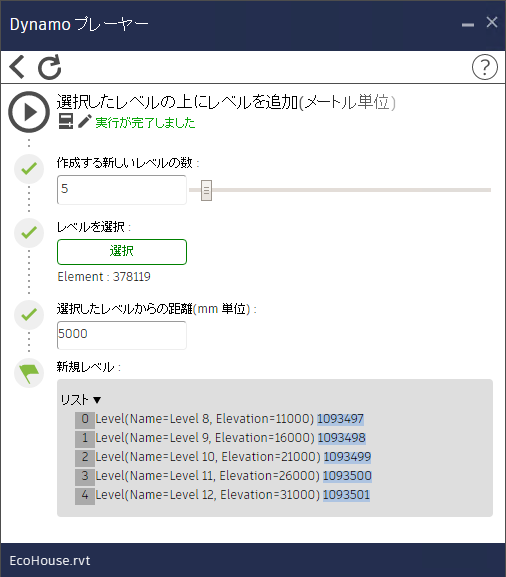一部の Dynamo スクリプトでは、スクリプトを実行する前に入力を求められます。 スクリプトの入力を行い、現在のモデルの要件に合わせてスクリプトを調整するには、Dynamo プレーヤを使用します。
- Dynamo プレーヤを起動して、スクリプト フォルダを選択します。
- 目的のスクリプトで
 (入力を編集)をクリックします。
(入力を編集)をクリックします。
[入力]ダイアログが表示され、スクリプトに必要な入力が一覧表示されます。
 (入力が必要です)は、特定の操作や入力が必要であることを示しています。
(入力が必要です)は、特定の操作や入力が必要であることを示しています。
 (準備中)は、正しい値が指定されていることを示しています。 これは既定値である可能性があります。必要に応じて、この値を変更することもできます。
(準備中)は、正しい値が指定されていることを示しています。 これは既定値である可能性があります。必要に応じて、この値を変更することもできます。
 は空の Watch ノードを示しています。 スクリプトを実行して結果を確認してください。
は空の Watch ノードを示しています。 スクリプトを実行して結果を確認してください。
 注: 入力を要求しないスクリプトの場合、ステータスが[入力なし]として表示されます。 入力の一覧に戻るには、
注: 入力を要求しないスクリプトの場合、ステータスが[入力なし]として表示されます。 入力の一覧に戻るには、 をクリックします。
をクリックします。
- それぞれの
 (準備中)について、値を確認し、必要な場合は現在のモデルに合わせてその値を変更します。
(準備中)について、値を確認し、必要な場合は現在のモデルに合わせてその値を変更します。
- それぞれの
 (入力が必要です)について、指定内容に基づき、必要な入力を行うか特定の操作を実行します。
(入力が必要です)について、指定内容に基づき、必要な入力を行うか特定の操作を実行します。
たとえば上記の例では、モデル内でレベルを選択する必要があります。レベルを選択するには、Dynamo プレーヤで[選択]をクリックします。 その後、Revit モデル内で適切なビュー(立面図ビューなど)を開き、目的のレベルを選択します。
特定の操作を実行する場合は、次の点を考慮する必要があります。
- Revit が応答していない可能性がある場合は、Revit ウィンドウ内をクリックして[ESC]キーを押します。 次に、もう一度実行します。
- Revit モデル内で要素を選択した場合、正しいタイプの要素が選択されたかどうかを Dynamo プレーヤで判別することはできません。 これを判別するには、Revit のステータス バーを確認する必要があります。
- 要素の選択後、Dynamo プレーヤにその要素の ID が表示されます。 別の要素を選択するには、[選択]をもう一度クリックします。
- 詳細については、「Dynamo スクリプト用に Revit 要素を選択する」を参照してください。
すべての入力項目に
 (準備中)が表示されると、ウィンドウ上部のアイコンが
(準備中)が表示されると、ウィンドウ上部のアイコンが  に変わり、スクリプトのステータスが[準備中]に変わります。
に変わり、スクリプトのステータスが[準備中]に変わります。
 (スクリプトを実行)をクリックします。
(スクリプトを実行)をクリックします。
または、
 をクリックして、スクリプトが一覧表示されるメイン ダイアログからスクリプトを実行することもできます。
をクリックして、スクリプトが一覧表示されるメイン ダイアログからスクリプトを実行することもできます。
スクリプトの実行が正常に完了すると、スクリプトのステータスが[実行が完了しました]に変わります。 Dynamo プレーヤに Watch ノードが表示されている場合は、[入力]ダイアログに実行結果に関する情報が表示されます。